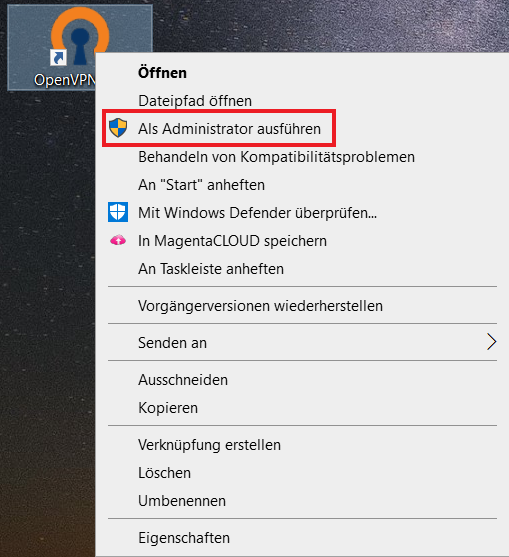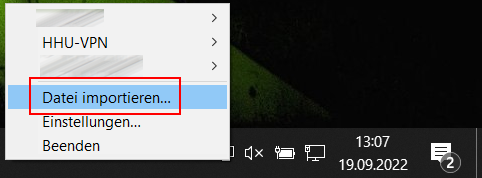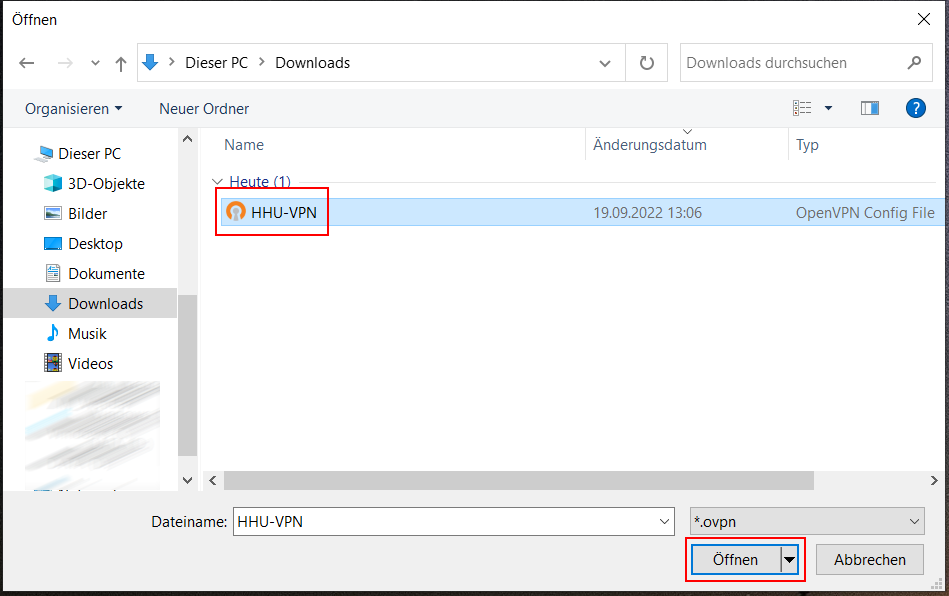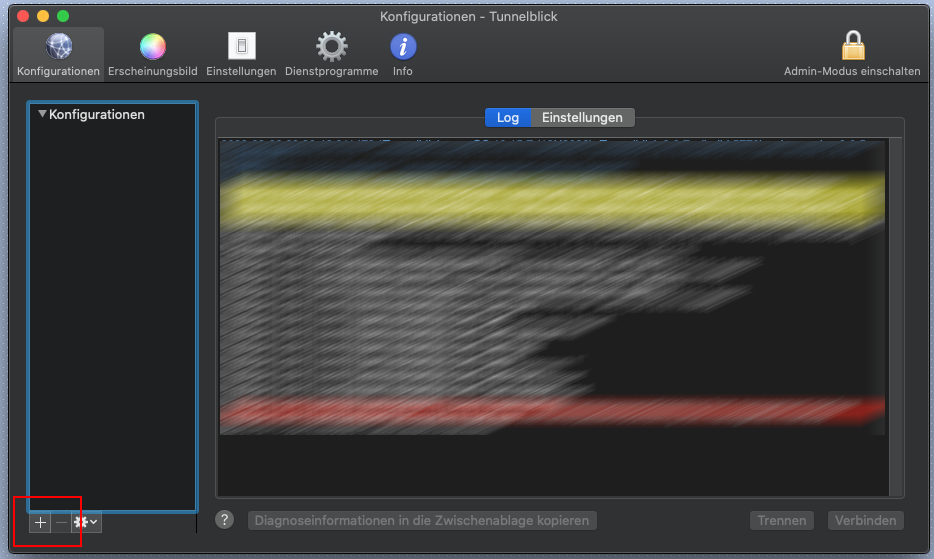Windows
Schritt 1: Löschen Sie die alte Konfigurationsdatei "HHU-VPN.ovpn". Sie finden diese unter Windows (C:) > Programme > OpenVPN > config
Schritt 2: Laden Sie von der Seite vpn.hhu.de die aktuelle Konfigurationsdatei HHU-VPN.ovpn herunter.
Schritt 3: Starten Sie OpenVPN mit Administratorrechten: Klicken Sie das Desktop-Symbol mit der rechten Maustaste an und wählen Sie dann die Option "Als Administrator ausführen".
Schritt 4: Klicken Sie in der Taskleiste mit der rechten Maustaste auf das VPN-Symbol.
Schritt 5: Wählen Sie die Option "Datei importieren".
Schritt 6: Wählen Sie die aktuelle Konfigurationsdatei HHU-VPN.ovpn aus. Im Normalfall wird sich diese im Ordner "Downloads" finden. Markieren Sie die Datei und klicken Sie auf "Öffnen".
Schritt 7: Sobald die Meldung "Die Konfigurationsdatei wurde erfolgreich importiert" erscheint, bestätigen Sie diese mit einem Klick auf "OK".
Sie können das HHU-VPN nun öffnen.
macOS
Schritt 1: Laden Sie von der Seite vpn.hhu.de die aktuelle Konfigurationsdatei "HHU-VPN.tblk" herunter.
Schritt 2: Öffnen Sie Tunnelblick. Markieren Sie in der Spalte "Konfigurationen" die vorhandene Konfigurationsdatei und löschen Sie diese mit dem "-"-Symbol unter der Spalte.
Schritt 3: Importieren Sie die neue Konfigurationsdatei über das "+"-Symbol unter der Spalte. Die Datei liegt in der Regel im Ordner "Download".
Sie können das VPN nun wie gewohnt nutzen